Port forwarding inschakelen voor de Belkin N + Wireless Router (F5D8235-4)
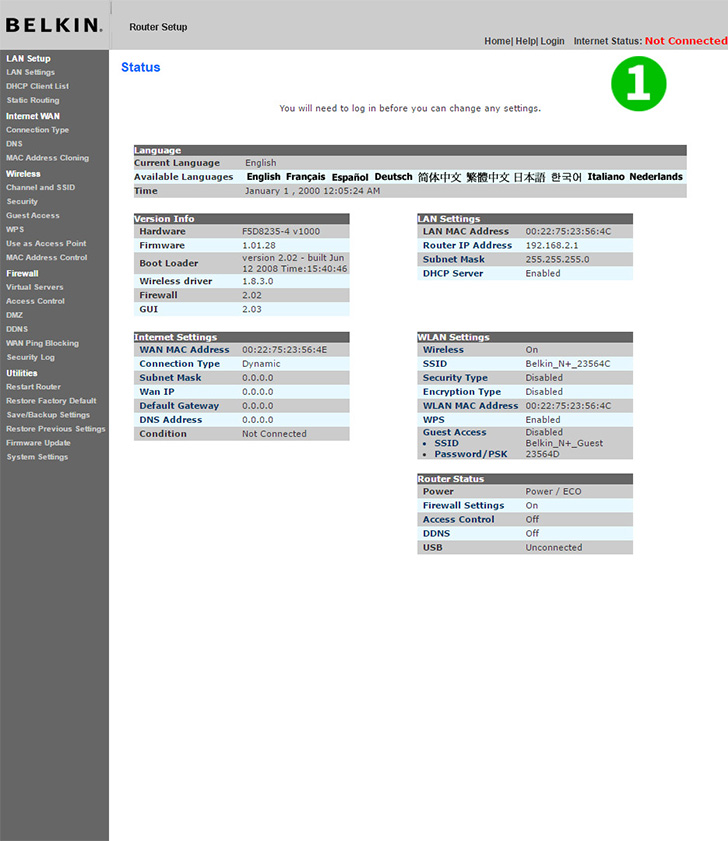
1 Maak verbinding met uw router (standaard IP: 192.168.2.1) en selecteer de knop "login"
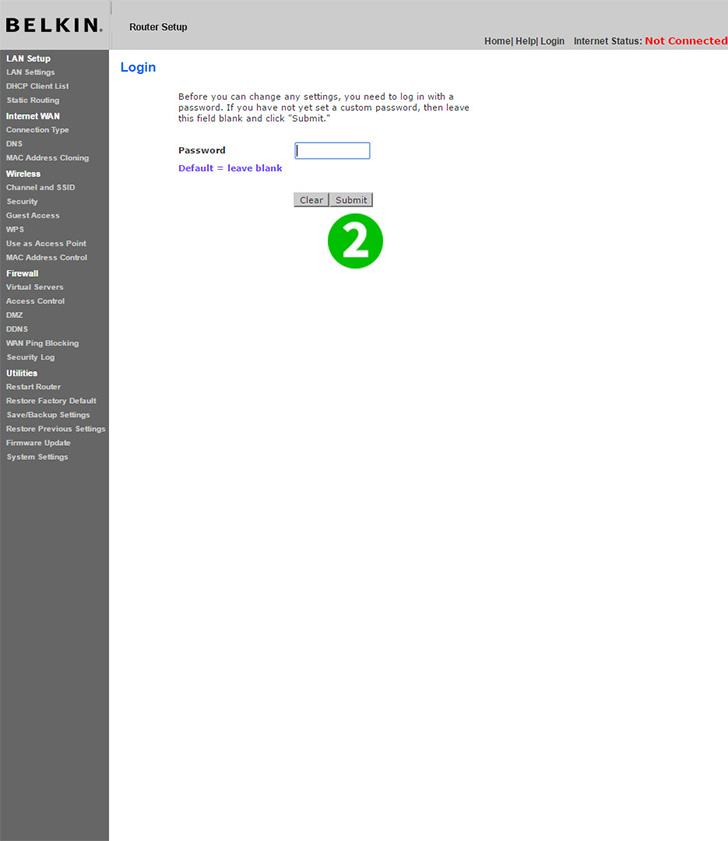
2 Login met uw wachtwoord. (Standaard wachtwoord = leeg laten)
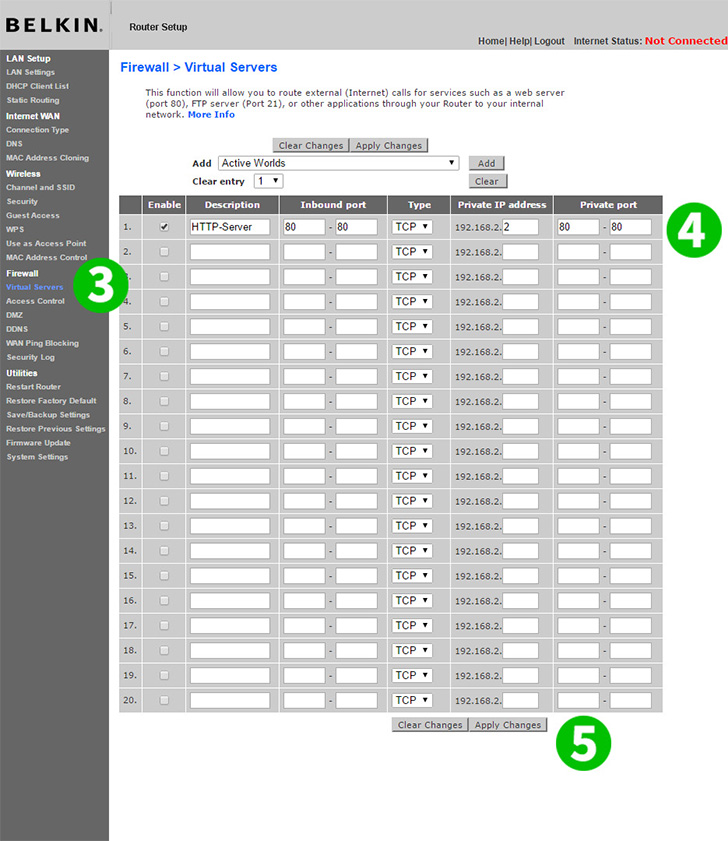
3 Selecteer "Virtual Servers" in het hoofdmenu links
4 Schakel het Enable"Enable" in, voer de "Description" in, geef de "Inbound port" (80) en "Outbound port" (80) op en voer het IP-adres van de computer in waarop cFos Personal Net actief is.
5 Klik op "Apply Changes" om de instellingen op te slaan
Port forwarding is nu geconfigureerd voor uw computer!
Port forwarding inschakelen voor de Belkin N + Wireless Router (F5D8235-4)
Instructies voor het activeren van Port Forwarding voor de Belkin N + Wireless Router (F5D8235-4)